- Autor Abigail Brown [email protected].
- Public 2023-12-17 06:59.
- Modificat ultima dată 2025-01-24 12:21.
Ce trebuie să știți
- Un fișier RTF este un fișier în format text îmbogățit.
- Deschide unul cu Word sau un editor de text precum Notepad++.
- Conversie în PDF, TXT, DOCX etc., cu FileZigZag.
Acest articol explică ce sunt fișierele RTF și cum sunt diferite de alte documente text, precum și cum să deschideți unul sau să convertiți unul într-un alt format, cum ar fi PDF sau DOCX.
RTF este prescurtare pentru mai multe alte lucruri legate de tehnologie, dar niciunul dintre ele nu are nimic de-a face cu un format de fișier. Răspunsul la prognoză, feedback în timp real, Re altek Fast Ethernet și Run-time Fault sunt câteva exemple.
Ce este un fișier RTF?
Un fișier cu extensia de fișier. RTF este un fișier cu format text îmbogățit. Este diferit de un fișier text simplu prin faptul că poate conține formatări precum aldine și cursive, plus fonturi și dimensiuni diferite și imagini.
Fișierele RTF sunt utile deoarece o mulțime de programe le acceptă. Aceasta înseamnă că puteți crea unul printr-un program macOS, de exemplu, și apoi puteți deschide același fișier în Windows sau Linux și să arate practic la fel.
Cum se deschide un fișier RTF
Cea mai ușoară modalitate de a deschide un fișier RTF în Windows este să folosești WordPad, deoarece este preinstalat. Dacă folosiți un Mac, puteți utiliza Apple TextEdit sau Apple Pages.
Dublu clic pe fișier ar trebui să fie tot ce trebuie să faceți pentru a declanșa unul dintre acele programe pentru a-l deschide. Dacă acest lucru nu funcționează, căutați aplicația pe computer pentru a o lansa, apoi utilizați meniurile, cum ar fi File > Open, pentru a selecta fișierul RTF.
Există și alți editori de text și procesoare de text care funcționează practic în același mod, cum ar fi LibreOffice, OpenOffice, AbleWord, Jarte, AbiWord, WPS Office și SoftMaker FreeOffice.
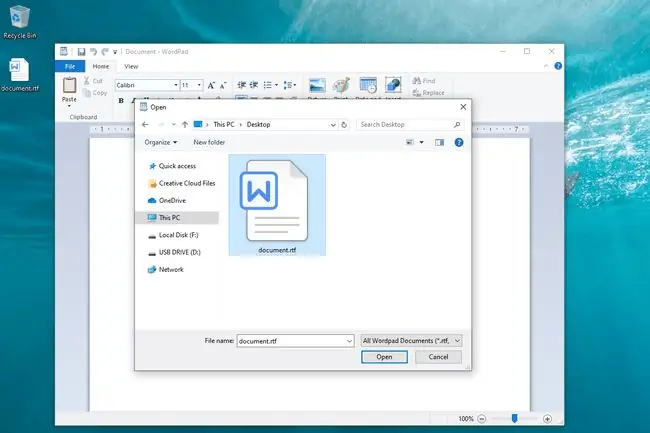
Zoho Docs și Google Docs sunt două moduri prin care puteți deschide și edita fișiere RTF online. Avantajul aplicațiilor online este că nu trebuie să instalați nimic! Utilizați doar opțiunea de încărcare pentru a vă importa fișierul, apoi îl puteți edita, tipări, partaja etc.
Dacă utilizați Google Docs, îl puteți încărca în contul dvs. Google Drive și apoi îl puteți importa în Docs sau puteți afla cum să îl încărcați direct de pe site-ul Docs.
Este important să realizați că nu orice program care acceptă fișiere RTF poate vizualiza fișierul în același mod. Acest lucru se datorează faptului că unele programe nu acceptă specificații mai noi ale formatului RTF. Mai multe despre asta mai jos.
Alte modalități, care nu sunt gratuite, de a deschide unul includ utilizarea Microsoft Word sau Corel WordPerfect.
Câțiva dintre acești editori Windows RTF funcționează și cu Linux și Mac. Dacă sunteți pe macOS, puteți utiliza și Apple TextEdit sau Apple Pages pentru a deschide fișierul.
Dacă fișierul se deschide într-un program cu care nu doriți să-l utilizați, puteți schimba deschiderea RTF implicită în Windows. De exemplu, efectuarea acestei modificări ar fi utilă dacă doriți să editați fișierul în Notepad, dar se deschide în OpenOffice Writer.
Cum se convertesc un fișier RTF
Cea mai rapidă modalitate de a converti fișierul este utilizarea unui instrument online precum FileZigZag. Puteți salva RTF ca fișier DOC, PDF, TXT, ODT sau HTML, printre alte câteva formate acceptate. O altă metodă online care acceptă RTF în PDF sau PNG, PCX sau PS este Zamzar.
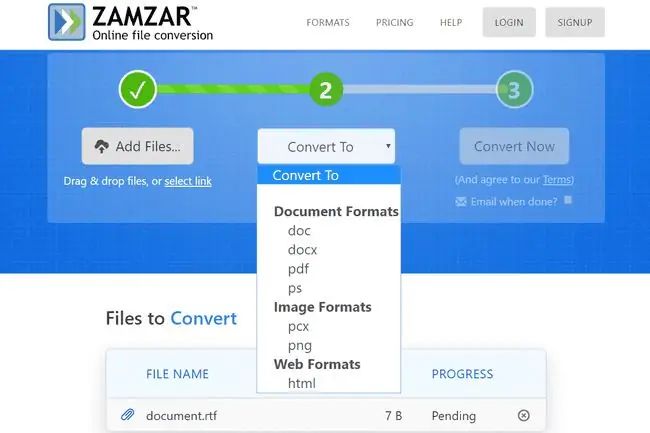
Doxillion este un convertor gratuit de fișiere de documente care poate salva RTF în DOCX și o serie de alte formate de document.
Încă o altă metodă este să folosiți unul dintre editorii de mai sus. Cu fișierul deja deschis, utilizați meniul Fișier sau un fel de opțiune Export pentru a salva într-un alt format de fișier.
Mai multe informații despre formatul RTF
Formatul RTF a fost folosit pentru prima dată în 1987, dar a încetat să fie actualizat de Microsoft în 2008. De atunci, au existat câteva revizuiri ale formatului. Ceea ce definește dacă un editor de documente va afișa fișierul în același mod ca cel care l-a creat depinde de ce versiune de RTF este utilizată.
De exemplu, deși puteți insera o imagine într-un fișier RTF, nu toți cititorii știu cum să o afișeze, deoarece nu sunt toți actualizați la cea mai recentă specificație RTF. Când se întâmplă acest lucru, imaginile nu vor fi afișate deloc.
Fișierele RTF au fost folosite cândva pentru fișierele de ajutor Windows, dar de atunci au fost înlocuite cu fișiere de ajutor HTML compilate Microsoft care folosesc extensia de fișier CHM.
Prima versiune a formatului a fost lansată în 1987 și utilizată de MS Word 3. Din 1989 până în 2006, au fost lansate versiunile 1.1 până la 1.91, ultima versiune RTF acceptând lucruri precum marcaj XML, etichete XML personalizate, parolă protecție și elemente de matematică.
Deoarece formatul RTF este bazat pe XML și nu este binar, puteți citi conținutul atunci când deschideți fișierul într-un editor de text simplu, cum ar fi Notepad.
Fișierele RTF nu acceptă macrocomenzi, dar asta nu înseamnă că fișierele „. RTF” sunt sigure pentru macrocomenzi. De exemplu, un fișier MS Word care conține macrocomenzi poate fi redenumit pentru a avea extensia de fișier. RTF, astfel încât să pară sigur, dar atunci când este deschis în MS Word, macrocomenzile pot rula în continuare normal, deoarece nu este cu adevărat un fișier RTF.
Deși extensiile lor de fișiere arată similare, fișierele RTF nu sunt la fel cu fișierele WRF sau SRF.
Întrebări frecvente
Un fișier RTF poate fi un virus?
Da, dar rar. Ca și în cazul majorității formatelor de fișiere, au existat cazuri de fișiere RTF care conțin programe malware, așa că scanați toate fișierele pe care le descărcați de pe web cu unul dintre programele software antivirus gratuite.
Cum deschid un fișier RTF pe Android?
Aplicațiile oficiale Dropbox, Google Drive și Microsoft Office pot deschide fișiere RTF pe Android. De asemenea, puteți găsi o mulțime de aplicații dedicate deschiderii fișierelor RTF în Magazinul Google Play.
Cum salvez un document Word ca fișier RTF?
În Microsoft Word, accesați Fișier > Salvați ca > Salvați ca tip și selectați Format text îmbogățit (.rtf). Pentru a deschide un fișier RTF în Word, asigurați-vă că este selectat Toate fișierele atunci când căutați documentul.






